在Microsoft Excel中进行四舍五入的13种方法
如果您想知道如何在 Excel 中进行四舍五入以提高精度、遵守标准或简化财务计算,请立即阅读此 Microsoft Excel 教程。
在日常生活中,很少需要用长小数点来表示数字。这样的小数值往往会带来问题。考虑这样一种情况:您的客户需要$70.8912根据计费系统计算的金额来支付订单。
无论是现金还是数字支付,进行此类付款都可能很复杂。在这种情况下,将发票金额四舍五入为最接近的整数(例如),$71可以为您和客户简化事情。
在实际情况下,在 Excel 中处理货币、单位、时间等还有许多其他情况。为了帮助您解决 Excel 中的此类计算难题,我在下面汇总了所有常用的 Excel 四舍五入方法,以便您可以在个人和专业能力中毫无差错地使用该技能。
推荐:15个有用的Weebly教程
Excel 四舍五入到特定的小数位
假设,您需要将数据集中的所有十进制值转换为最多两位小数,以确保涉及数据集的进一步计算的一致性。
以下是使用 Excel 桌面和 Web 应用程序实现该目的的多种方法:
使用减少小数位按钮
如果您使用的数据库非常小,并且您更喜欢使用 Excel 中的用户界面按钮或命令,则此方法最适合您。
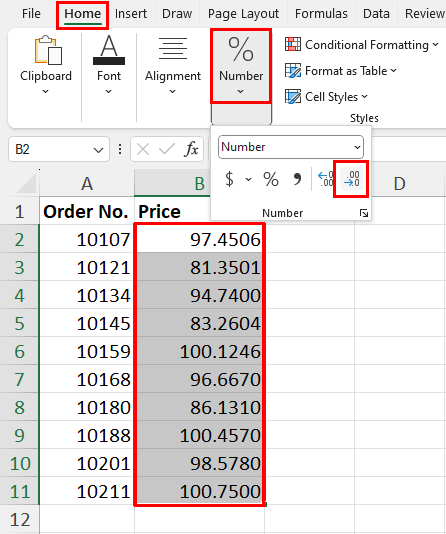
选择您需要四舍五入的数据集。
单击“主页”选项卡中“数字”命令块内的“减少小数”按钮。
单击一次将重新格式化数值,直至指定数量的小数。在当前教程中,最多为四位小数。
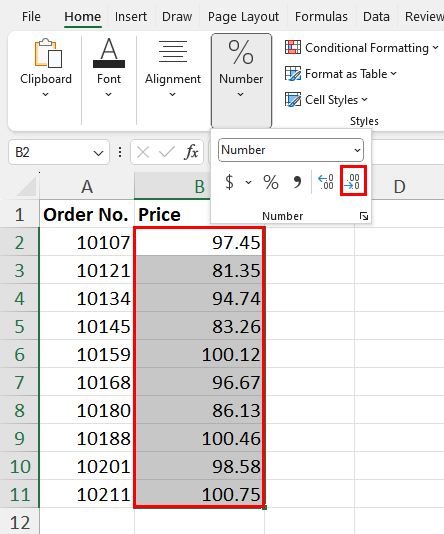
然后,您必须单击两次才能将小数减少到小数点后两位。
您还可以使用快捷键组合Alt+ H+9在 Excel 中通过减少小数点来进行四舍五入。
或者,您也可以使用此方法通过删除所有小数点来四舍五入到最接近的非分数。Excel 会将和1等分数相加,以找到下一个整数。98.57896.667
使用“设置单元格格式”对话框
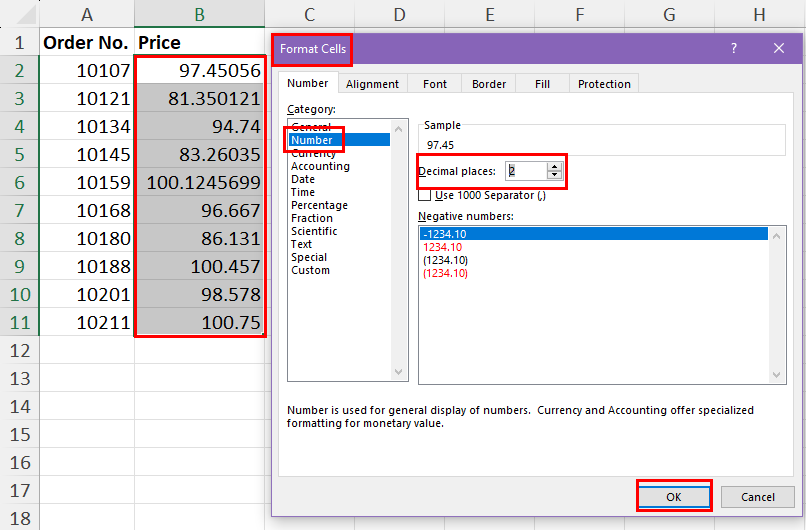
突出显示工作表中的输入数据集,然后按Ctrl+1调出“设置单元格格式”对话框。
在那里,选择左侧导航中的数字类别以打开右侧的数字格式菜单。
在小数位字段中输入所需的值。
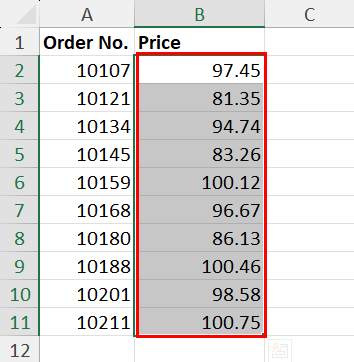
单击“确定”后,Excel 将把选定的数字数据集格式化为统一的分数,例如最多两位小数。
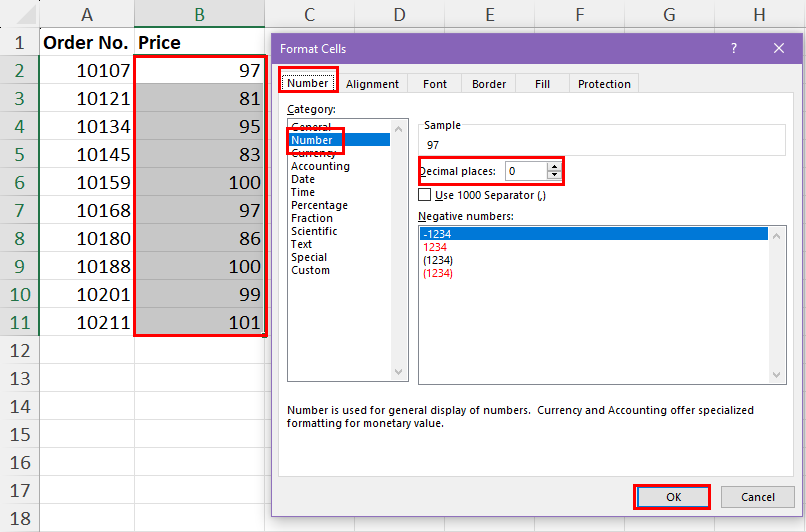
如果您0输入小数位字段,您将获得最接近的非分数整数。
使用 ROUNDUP 函数
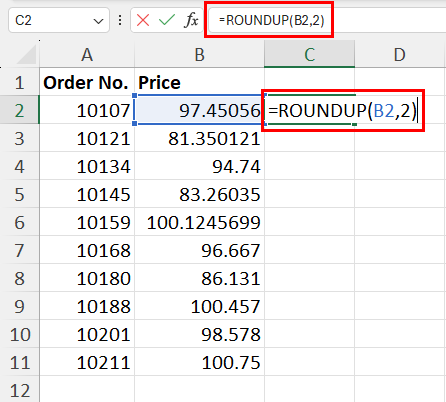
在要四舍五入到小数点后两位的目标数值右侧的单元格中输入以下ROUNDUP公式。
=ROUNDUP(B2,2)点击Enter计算单元格。
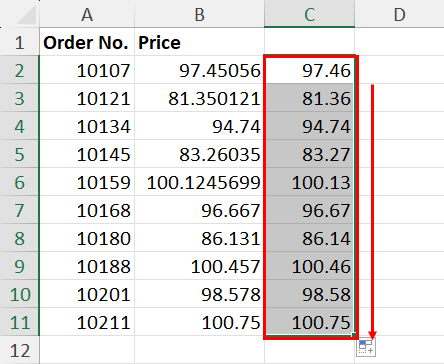
您可以向下拖动填充柄以将公式应用于数据集中的其余数字。
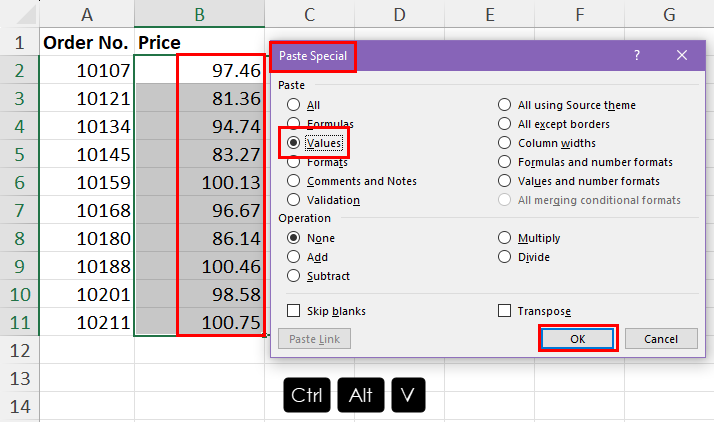
Ctrl现在,您可以使用+ Alt+V并在“选择性粘贴”对话框中选择“值”来替换原始数据集上的计算值。
推荐:WordPress SEO优化插件WP Meta SEO
Excel 四舍五入到最接近的整数
如果您希望删除小数部分的所有小数点,并将值四舍五入为最接近的整数,您可以尝试以下任一方法:
使用 ROUNDUP 函数
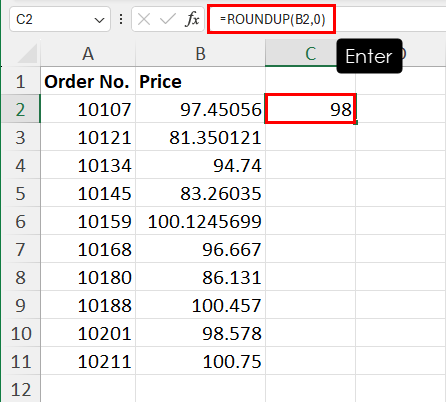
假设您的输入数据集在单元格区域内B2:B11。选择C2并在单元格内输入以下公式:
=ROUNDUP(B2,0)点击Enter计算单元格。
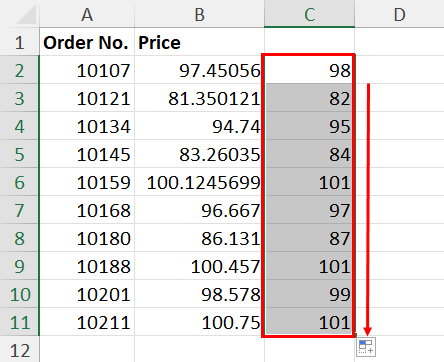
现在,您可以使用填充柄并将其向下拖动,直到C11将不同小数点的分数转换为最接近的整数。
使用 INT 函数
在 Excel 中将小数向上舍入的另一种方法是使用INT函数。
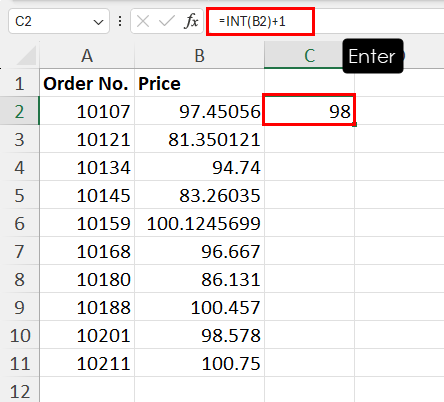
在要将小数转换为最接近的整数的单元格中,输入以下公式:
=INT(B2)+1点击Enter计算单元格并获取最接近的整数。
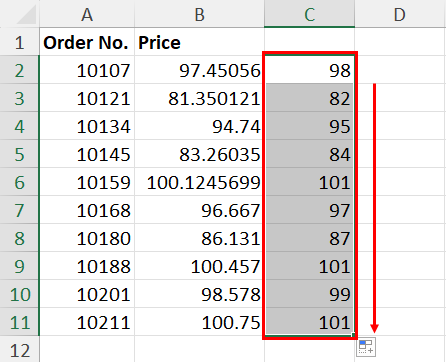
现在您可以使用填充柄将公式应用于相邻列中剩余的单元格。
Excel 四舍五入到十位
在处理大量数据或财务计算时,通常需要四舍五入到最接近的十位,因为这些计算不需要精确,但需要简单性。
这在估算预算或确定订购供应品的数量等情况下特别有用。要使用ROUNDUP函数在 Excel 中四舍五入到最接近的十,请按照以下步骤操作:
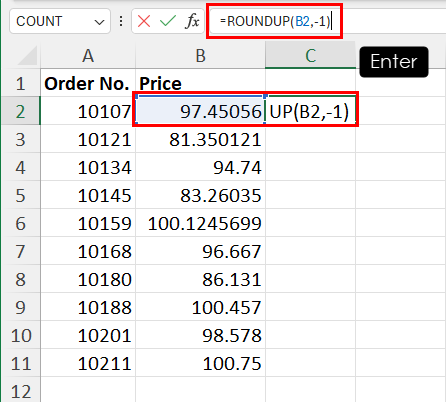
选择您想要输出的单元格并将以下公式输入其中:
=ROUNDUP(B2,-1)按下Enter键盘上的键获取100最接近十位的小数的值97.45056。
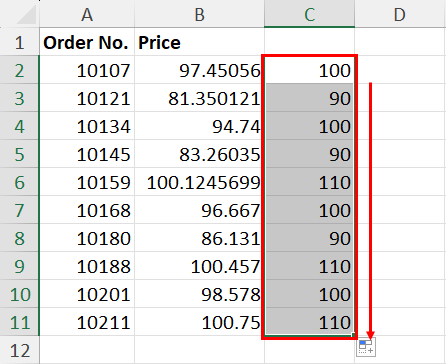
现在,您可以将填充柄沿着列向下拖动,直到到达并行列中存在数据的单元格,以转换所有输入数据集。
Excel 四舍五入到百位数
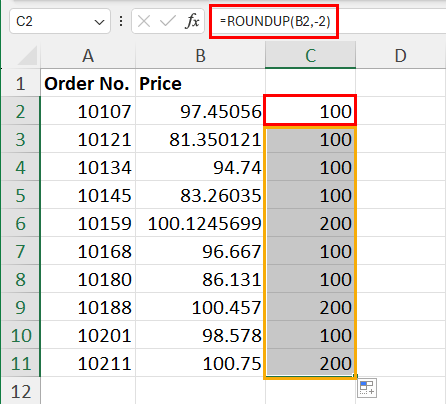
类似地,要在 Excel 中计算最接近的十位数,以下公式可计算最接近的百位数:
=ROUNDUP(B3,-2)Excel 四舍五入为 5 的倍数
在各种情况下,通常需要将数字四舍五入为五的倍数,例如计算价格或处理通常四舍五入为最接近的五的倍数的数量时。
这可以简化发票生成或库存管理等流程。使用 Excel 函数(如MROUND和CEILING)可以轻松实现这种舍入精度。以下是使用每个函数实现此精度的方法:
使用 MROUND
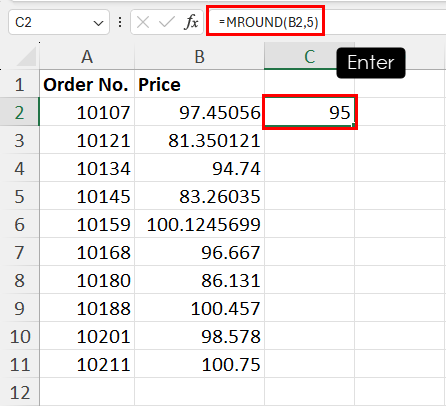
选择想要显示四舍五入为最接近的五的倍数的数值的单元格。
在选定的单元格中输入以下公式,然后点击Enter计算单元格:
=MROUND(B2,5)在上面的公式中,您必须将单元格引用替换B2为包含要转换的分数的第一个实例的单元格。
公式中的值5告诉 Excel 您想要输入值的倍数。假设您想要相同输入数据5的最接近整数的倍数,您可以将其替换为。352
现在您已经获得了一个单元格的输出值。
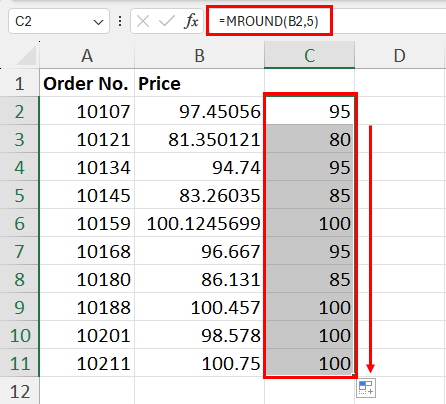
5您可以使用填充柄来计算数据集其余部分的倍数。
使用 CEILING
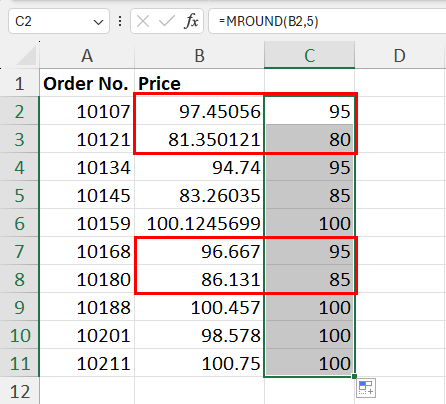
我在上面的数据集中使用了MROUND函数来获取最接近的整数倍数5。
如果你仔细观察,你会发现 Excel 会减少某些接近较低倍数的输入数字的值。这意味着MROUND会根据输入值进行向上舍入和向下舍入。
为了避免在实际场景中出现这种损失或混淆,您可以使用CEILING函数。它总是将给定的小数四舍五入为最接近的整数,该整数也是给定整数的倍数,例如,,5等。1015
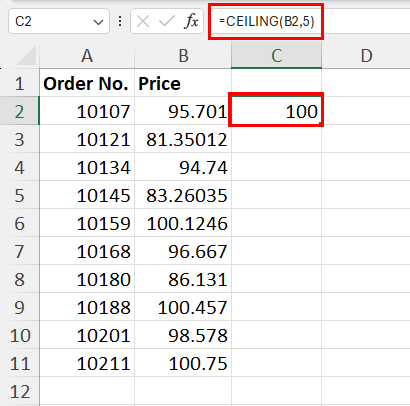
突出显示您想要获取可以被 完全整除的整数值的单元格5。
在单元格中输入以下公式并点击Enter:
=CEILING(B2,5) 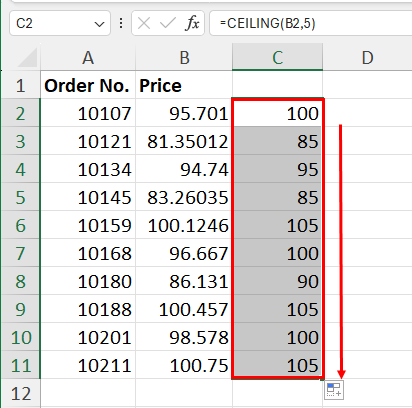
现在,您可以使用填充柄将公式复制并粘贴到生成整数的列中的其余单元格中。
Excel 四舍五入到最接近的小时数
在分析基于时间的数据时,四舍五入到最接近的小时数可以更清楚地概述趋势和模式,尤其是在将数据聚合到每小时间隔时。
同样,在计费和时间记录中,如果您的客户只允许按小时计费,您可能需要将给定的时间表条目四舍五入到最接近的小时值。
在上述所有情况下,您都可以按照以下步骤操作:
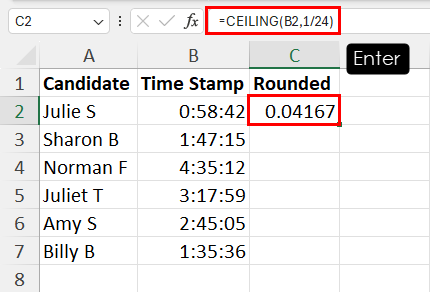
转到时间戳数据所在的工作表。选择第一个时间戳右侧的空单元格。
在此单元格中,输入以下公式并点击Enter:
=CEILING(B2,1/24)在上面的公式中,B2是输入的时间戳,1/24是将输出转换为最接近的小时值的有效值。
现在,您应该在选定的单元格中看到一个分数值。
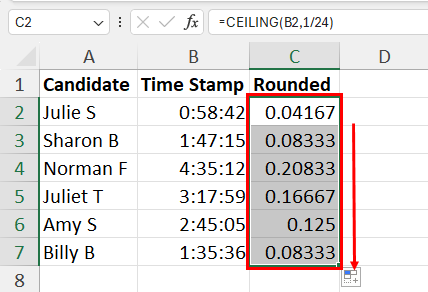
使用填充柄将公式应用到其余单元格。
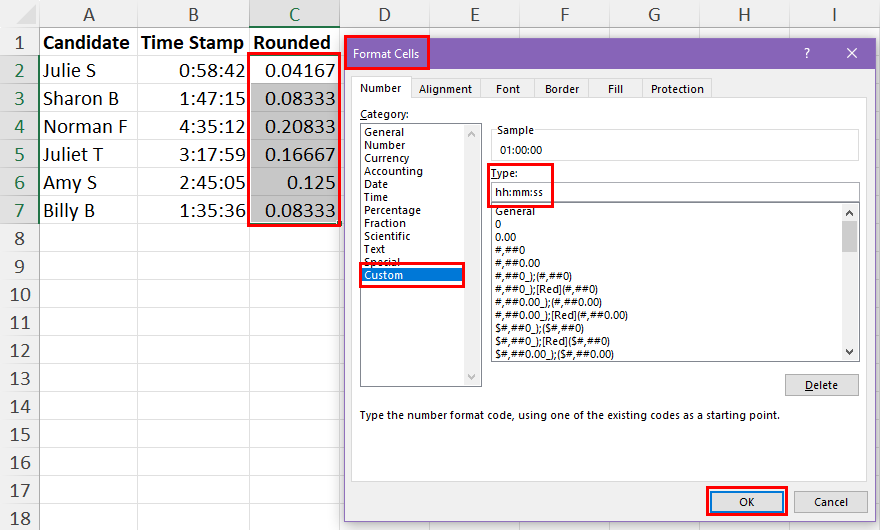
现在,突出显示应用CEILING公式后得到的新分数值。
按Ctrl+1调出“设置单元格格式”对话框。在那里,转到自定义单元格格式类别,并在类型hh:mm:ss字段中输入代码。
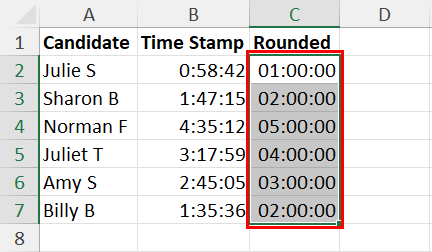
按“确定”应用自定义单元格格式。Excel 会将小数时间戳转换为最接近的整小时值。
Excel 四舍五入到最接近的分钟
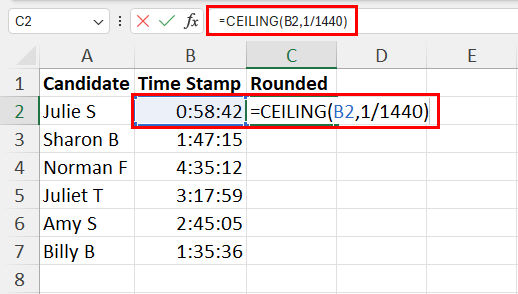
在要将小数时间戳转换为最接近的分钟的单元格中输入以下公式:
=CEILING(B2,1/1440)单元格引用B2是您要转换的时间戳。请根据您自己的数据集进行更改。
1/1440是CEILING函数的重要性参数,该函数将输入时间戳转换为最接近的整数分钟值。
点击Enter计算单元格。
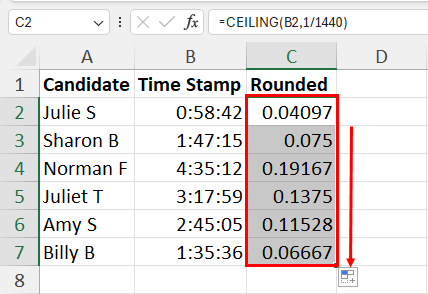
使用填充柄将相同的公式应用于列中的其余单元格。
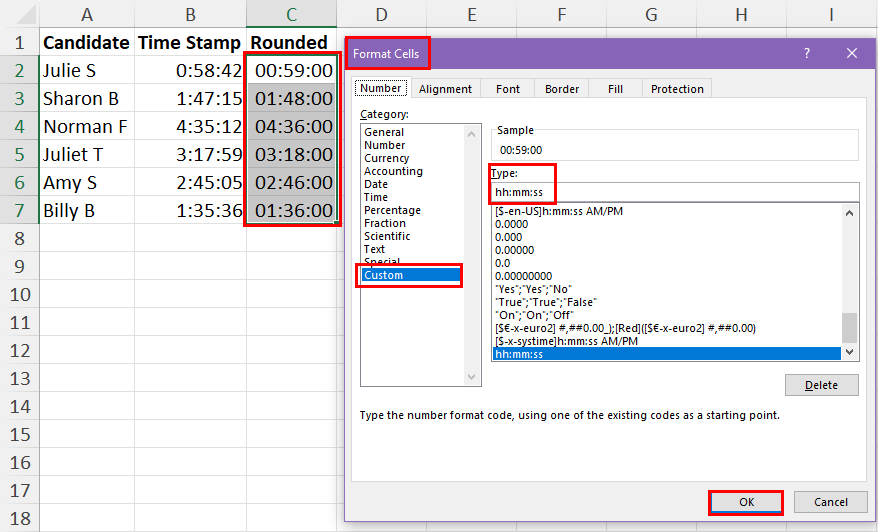
hh:mm:ss按照上一节中提到的步骤应用自定义时间格式代码。
您将看到 Excel 已将所有小数时间戳转换为最接近的分钟值。
推荐:如何从上下文菜单中删除或添加Google Drive和OneDrive
Power Query 中的 Excel 四舍五入
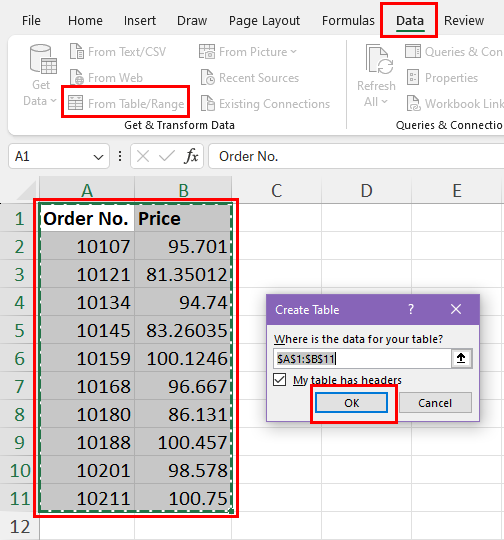
选择输入数据集,然后单击“数据”选项卡上的“获取和转换数据”命令块中的“从表/范围”命令。
单击“创建表”对话框中的“确定”将 Excel 工作表数据集导出到Power Query 编辑器应用。
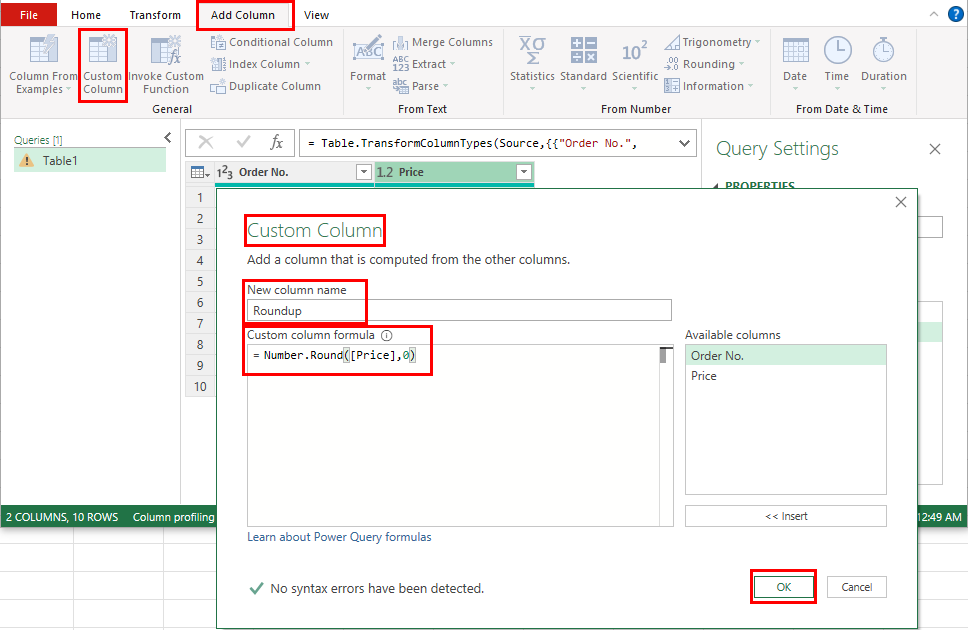
在Power Query上,转到“添加列”选项卡,然后单击“自定义列”选项。
您将看到自定义列向导。在那里,在新列名称字段中输入名称。在自定义列公式字段中,输入以下Power Query M公式:
Number.Round([Price],0)公式元素[Price]是对要修改其数据的列的引用。number 0表示您希望四舍五入后的值是最接近输入值的整数。

单击“确定”以创建包含四舍五入整数的新列。
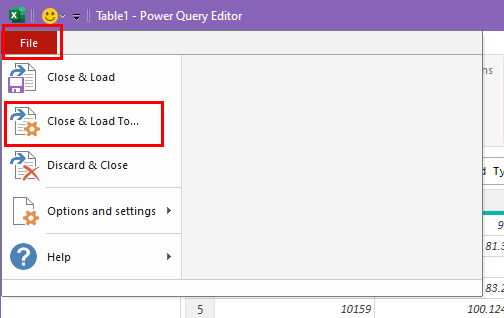
转到“文件”选项卡,然后单击“关闭并加载到”选项,将 Power Query 数据集导出到 Excel 工作表。
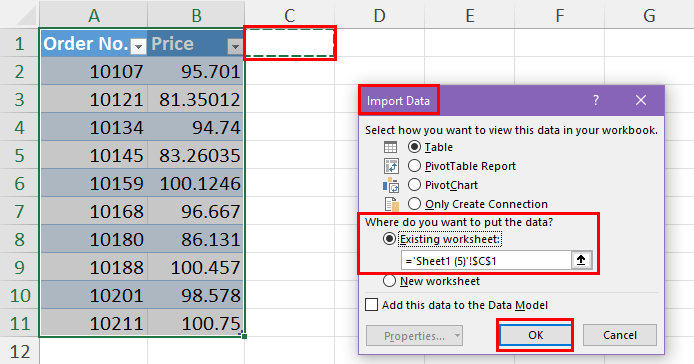
在“导入数据”对话框中,选择“现有工作表”并突出显示要导入数据的单元格范围。单击“确定”进行确认。
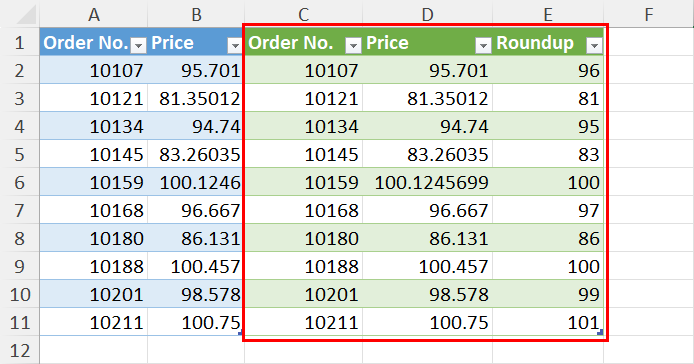
到目前为止,您应该已经使用 Power Query 在 Excel 中整理了数据集。
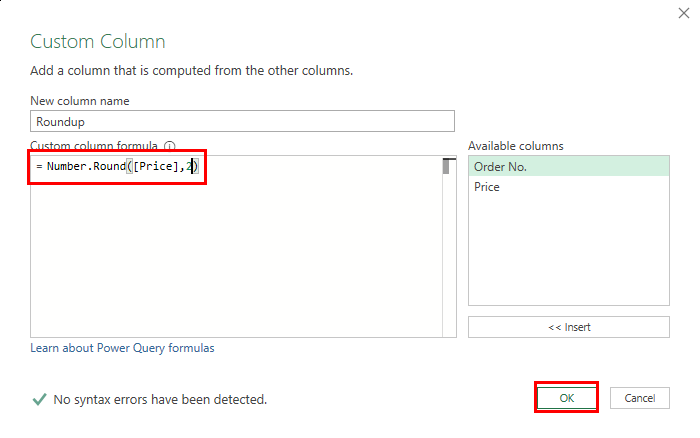
如果您希望将分数四舍五入到小数点后两位,请使用以下Power Query M公式:
Number.Round([Price],2)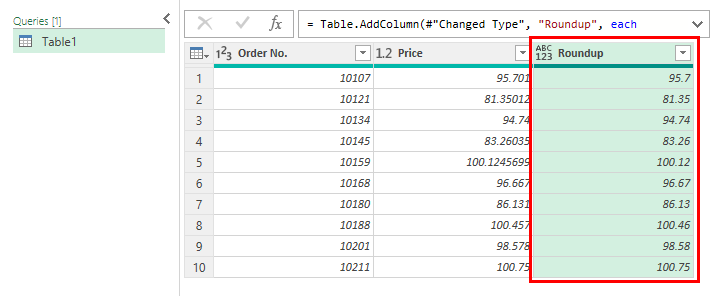
上面是该公式的一个实用示例。
使用 VBA 进行 Excel 四舍五入
您可以使用 Excel VBA 通过视觉引导以编程方式对 Excel 中的小数数值进行四舍五入。
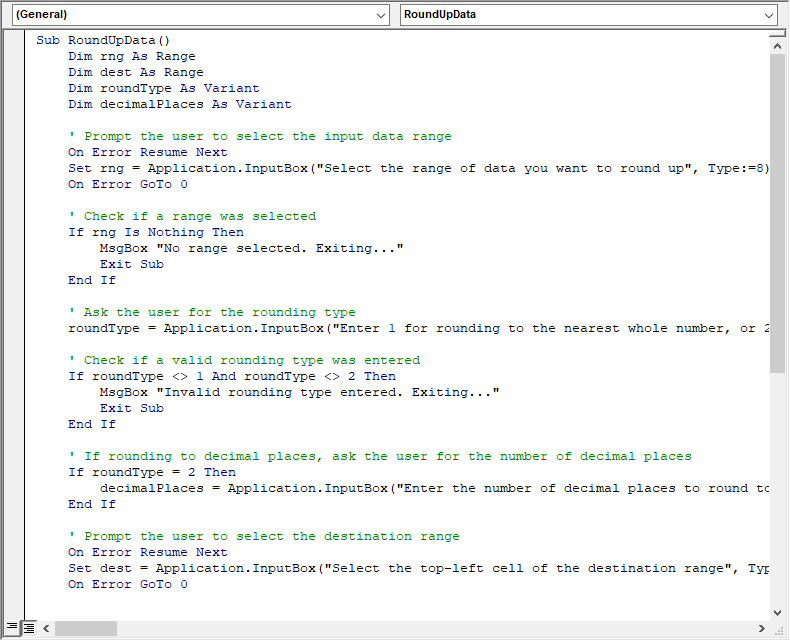
使用此脚本创建VBA 宏:
Sub RoundUpData()
Dim rng As Range
Dim dest As Range
Dim roundType As Variant
Dim decimalPlaces As Variant
' Prompt the user to select the input data range
On Error Resume Next
Set rng = Application.InputBox("Select the range of data you want to round up", Type:=8)
On Error GoTo 0
' Check if a range was selected
If rng Is Nothing Then
MsgBox "No range selected. Exiting..."
Exit Sub
End If
' Ask the user for the rounding type
roundType = Application.InputBox("Enter 1 for rounding to the nearest whole number, or 2 for rounding to decimal places")
' Check if a valid rounding type was entered
If roundType 1 And roundType 2 Then
MsgBox "Invalid rounding type entered. Exiting..."
Exit Sub
End If
' If rounding to decimal places, ask the user for the number of decimal places
If roundType = 2 Then
decimalPlaces = Application.InputBox("Enter the number of decimal places to round to")
End If
' Prompt the user to select the destination range
On Error Resume Next
Set dest = Application.InputBox("Select the top-left cell of the destination range", Type:=8)
On Error GoTo 0
' Check if a destination was selected
If dest Is Nothing Then
MsgBox "No destination selected. Exiting..."
Exit Sub
End If
' Loop through each cell in the input range
For Each cell In rng
' Only process cells that contain numeric data
If IsNumeric(cell.Value) Then
' If rounding to the nearest whole number
If roundType = 1 Then
dest.Value = WorksheetFunction.RoundUp(cell.Value, 0)
' If rounding to decimal places
ElseIf roundType = 2 Then
dest.Value = WorksheetFunction.RoundUp(cell.Value, decimalPlaces)
End If
' Move to the next cell in the destination range
Set dest = dest.Offset(1, 0)
End If
Next cell
MsgBox "Data rounded and pasted successfully!"
End Sub
如果您不知道如何使用 VBA 脚本设置宏,请立即查看此 Excel 教程:
您创建完 VBA 宏了吗?太棒了!
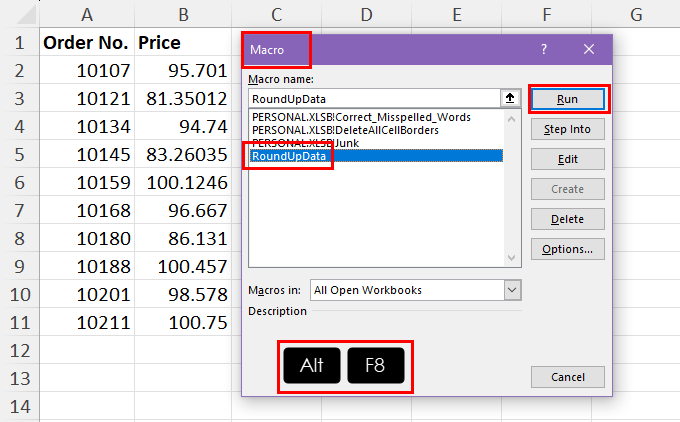
按Alt+F8启动宏对话框。选择RoundUpData宏并点击运行按钮。

VBA 脚本将显示一个输入框,以便您可以使用鼠标选择输入数据单元格范围。
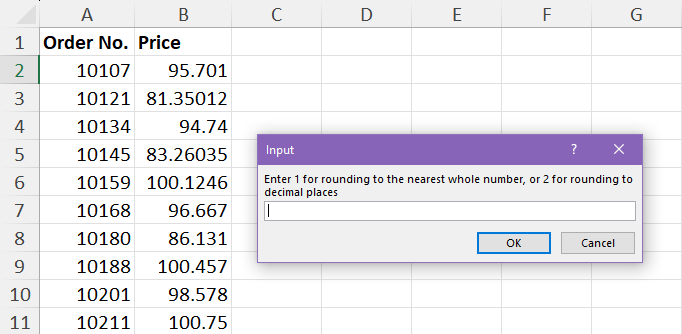
接下来,将会有另一个提示,您可以选择四舍五入为整数或小数点选项。

如果您选择小数点,则在下一个提示中输入您想要的小数位数。
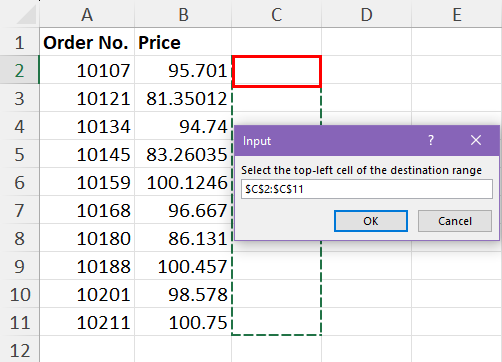
最后,输入框会要求您选择目标列的第一个单元格。
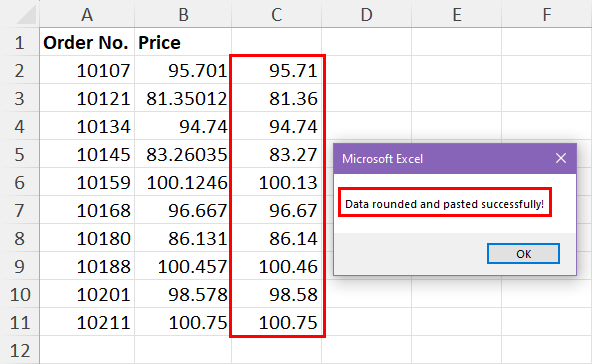
Excel 将自动转换选定的数据。
结论
这些都是在 Excel 中对分数进行四舍五入的经过尝试和测试的技术。
您可以使用涉及 Excel 用户界面命令和函数的方法来处理相对较小的数据集,但也仅当您偶尔这样做时才这样做。
如果您的数据集非常庞大,请使用 Power Query 和 Excel VBA 等方法。
您觉得这个关于四舍五入小数的 Excel 教程有用吗?您知道我没提到的更好的技巧吗?请在下方评论!

